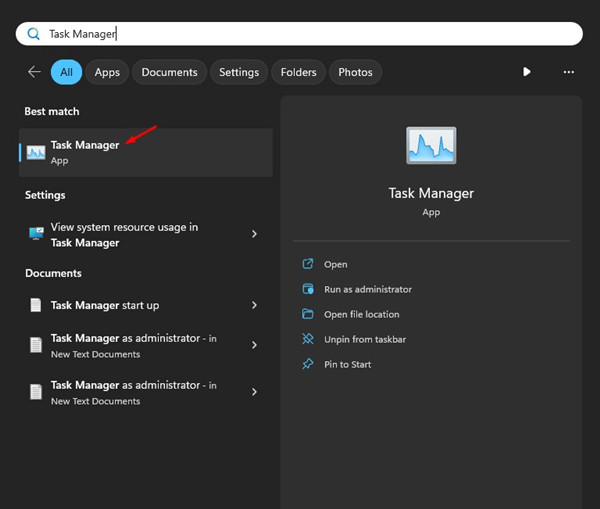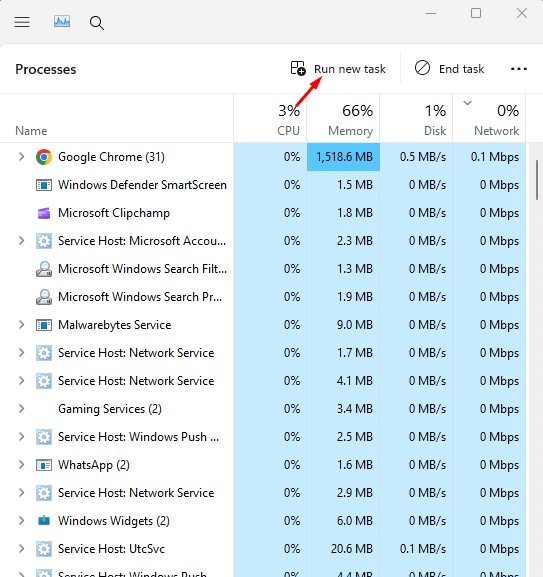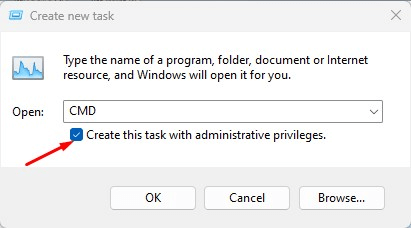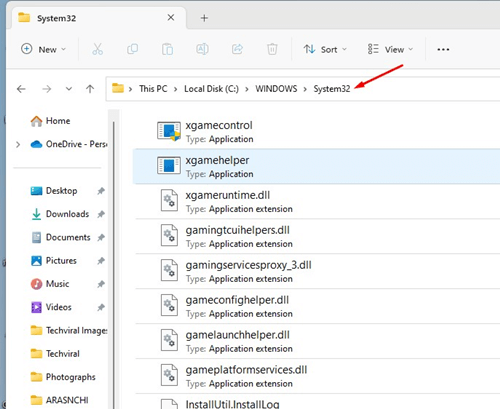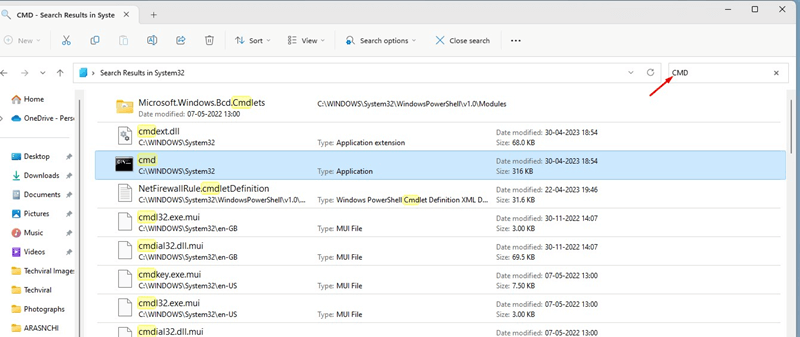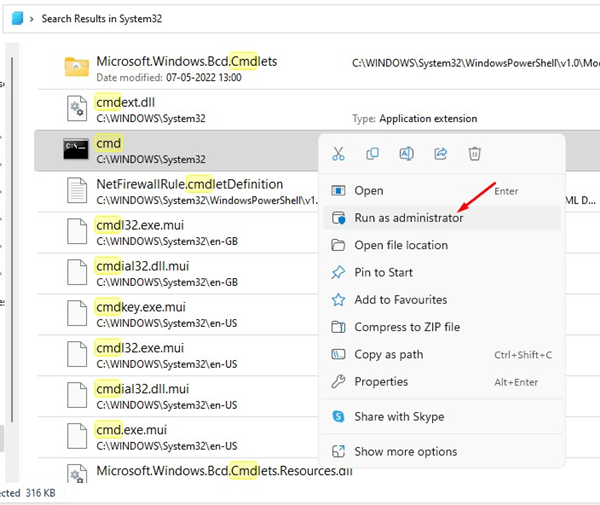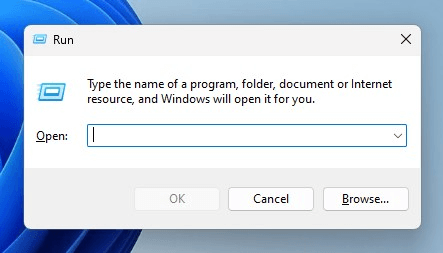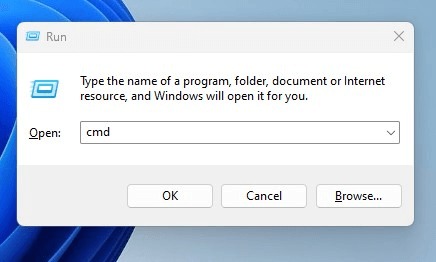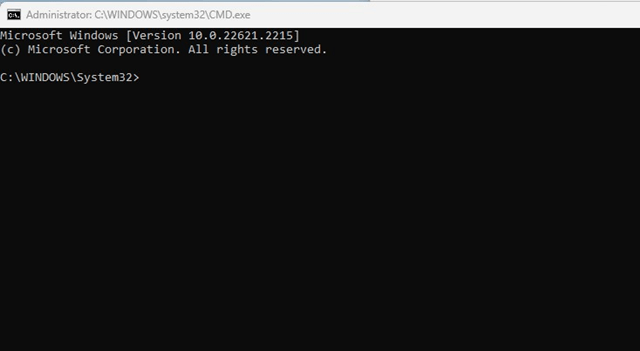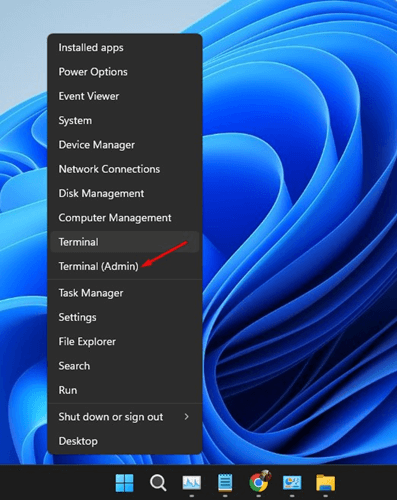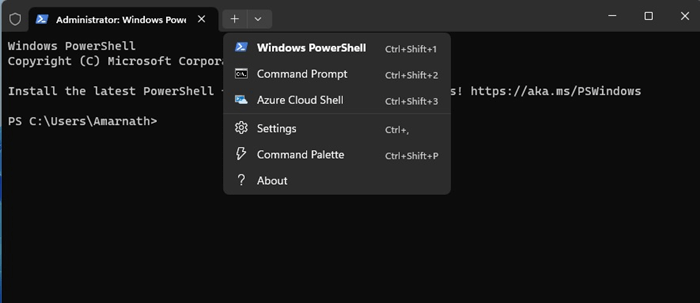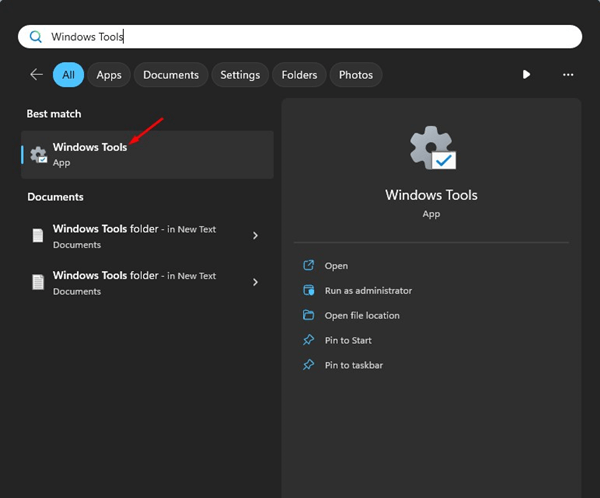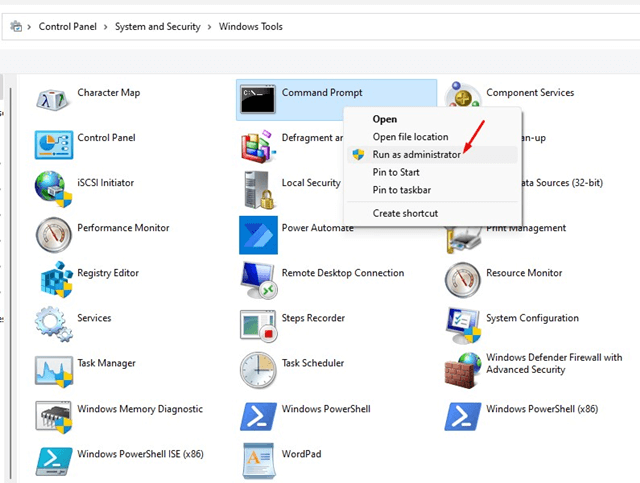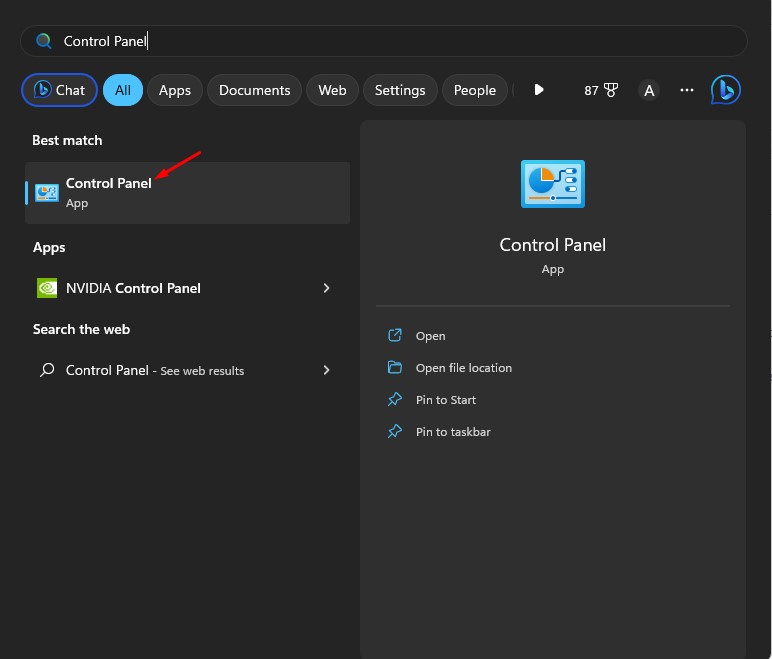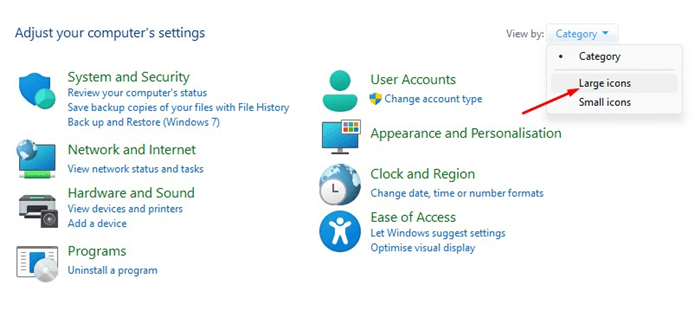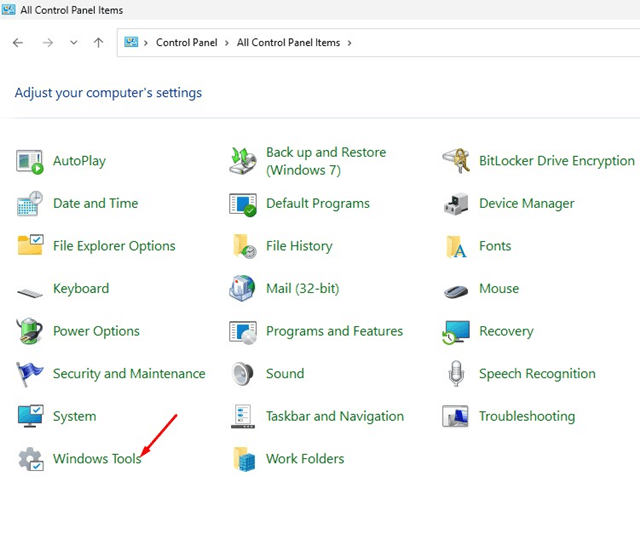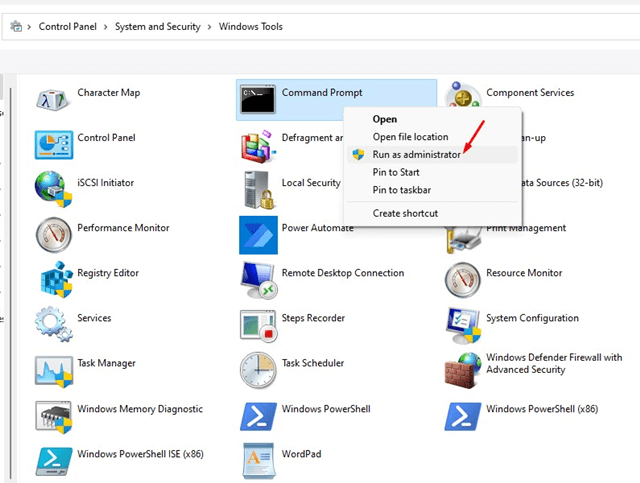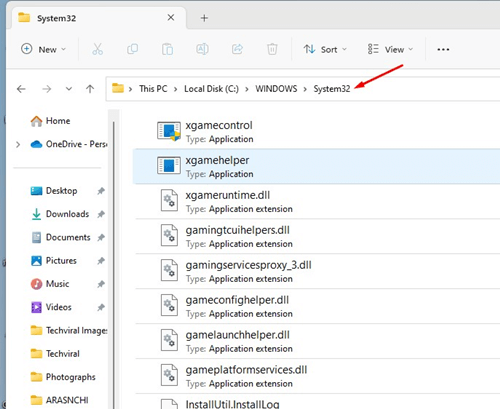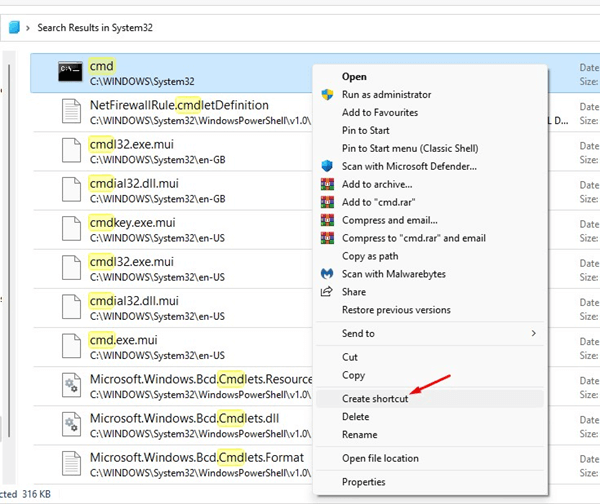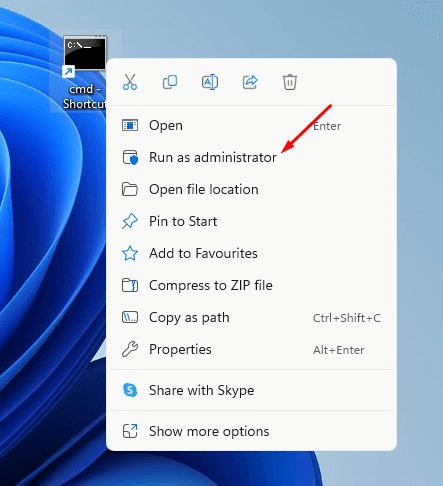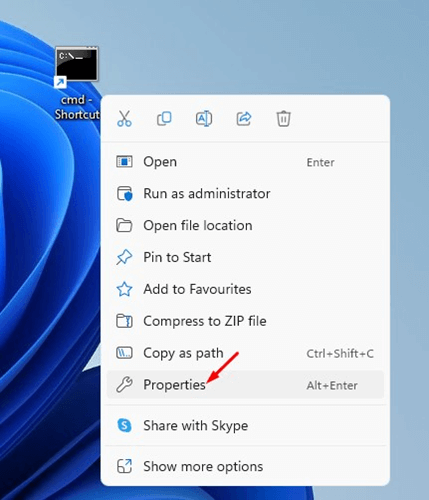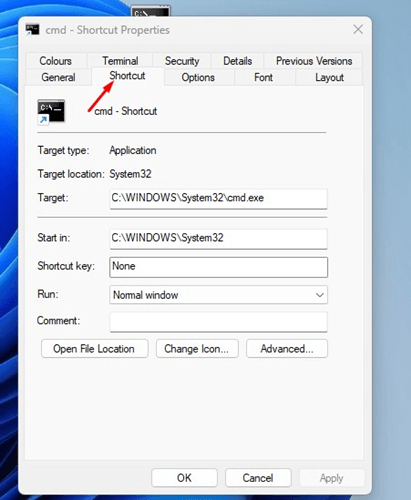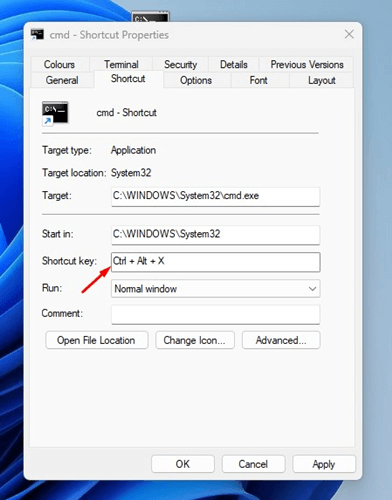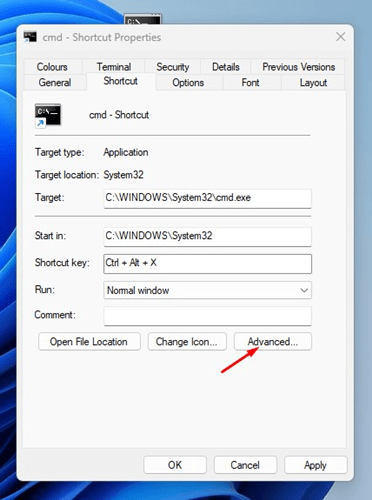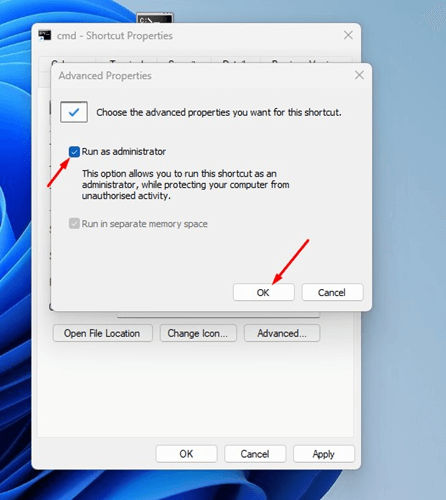Kòmandman an bay yon gwo zouti pou jere diferan karakteristik ak opsyon nan sistèm operasyon Windows la. Itilizatè yo nan tout nivo, kit débutan oswa pwofesyonèl, sèvi ak li pou jwenn aksè nan karakteristik kache ak Customize divès aspè nan sistèm nan.
Ou ka abitye ak liy lòd la si w ap itilize Windows pou yon tan long. Ou ka sèvi ak li pou plizyè rezon, tankou pèmèt karakteristik kache, fè modifikasyon enpòtan nan dosye esansyèl, ak plis ankò.
Malgre ke aksè a liy kòmand nan Windows Trè fasil, men mande pou etap adisyonèl yo kouri kòm administratè. Liy lòd la aji kòm yon èd memwa kòmand ki wo epi li pèmèt ou rezoud pwoblèm avèk efikasite.
Ki jan yo kouri Kòmandman Kòmandman kòm administratè nan Windows 11
Nan Windows 11, ou gen diferan fason pou lanse Kòmandman kòm administratè. Ou ka lanse yon èd memwa kòmand ki wo ak lòd RUN, meni aksè rapid, manadjè travay, rechèch Windows, elatriye. Anba a, nou te pataje diferan fason yo kouri Kòmandman kòm administratè sou Windows 11 . An n kòmanse.
1. Kouri Kòmandman Kòmandman kòm administratè atravè Windows Search
Fason ki pi fasil pou kouri CMD kòm administratè sou Windows 11 se atravè Windows Search. Men ki jan yo kouri Command Prompt kòm administratè atravè Windows Search.
1. Peze bouton an Fenèt kle + S Pou ouvri Windows Search .
2. Nan Windows Search, tape Km .
3. Dwa-klike sou èd memwa kòmand epi chwazi Kouri kòm administratè .
4. Altènativman, klike sou Kouri kòm administratè Nan pati gòch rezilta rechèch la.
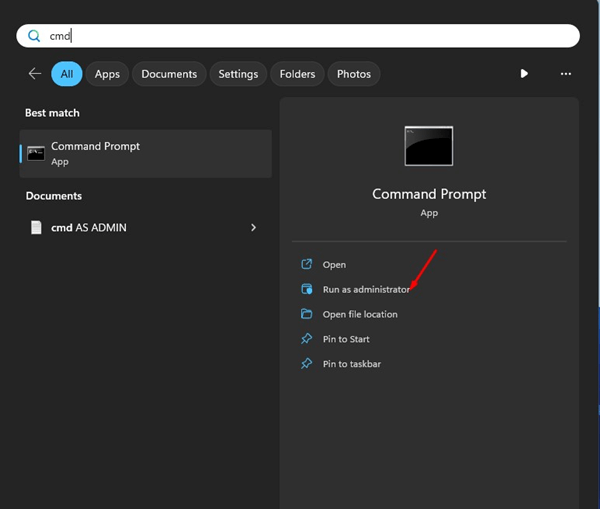
Se sa! Men ki jan ou ka kouri Km Kòm yon administratè sou Windows 11 atravè rechèch.
2. Kouri Kòmandman Pwompt kòm Administratè lè l sèvi avèk Manadjè Travay
Manadjè Objektif Travay la se youn nan pi bon opsyon pou kouri kòmandman kòm administratè. Men ki jan yo kouri Kòmandman kòmandan kòm administratè lè l sèvi avèk Manadjè Objektif Travay la.
1. Tape manadjè travay nan rechèch Windows 11. Apre sa, louvri aplikasyon an Jesyon Objektif Travay la soti nan lis rezilta matche yo.
2. Lè Manadjè Objektif Travay la ouvri, klike sou " "Kouri nouvo travay" nan kwen anwo dwat la.
3. Nan èd memwa Kreye yon nouvo travay, tape Km , epi chwazi bwat la Kreye travay sa a ak privilèj administratif .
4. Yon fwa fini, klike sou bouton an "OK" .
Se sa! Men ki jan ou ka louvri Kòmandman an kòm administratè atravè Task Manager sou sistèm operasyon an Windows Nòt.
3. Kouri Kòmandman Kòmandman kòm administratè atravè File Explorer
Si ou souvan itilize Windows File Explorer, ou ka sèvi ak li pou kouri Kòmandman Kòmandman kòm yon administratè atravè File Explorer.
1. Louvri File Explorer (PC sa a) sou òdinatè w lan.
2. Lè File Explorer ouvè, ale nan Disk lokal > Windows > System32 .
3. Nan Vol System32 , ekri Km Nan rechèch la sou bò gòch la epi peze Antre.
4. Jwenn aplikasyon cmd.exe. Dwa klike sou li epi chwazi Kouri kòm administratè .
Se sa! Sa a se yon lòt pi bon fason pou kouri kòmandman kòm administratè atravè File Explorer sou Windows 11.
4. Kouri CMD kòm administratè lè l sèvi avèk lòd RUN la
Nan Windows, ou gen yon bwat dyalòg RUN ki itilize prensipalman pou lanse pwogram ou pa nesesèman itilize. Li ka itilize pou jwenn aksè nan karakteristik kache nan sistèm nan fonksyone Windows. Men ki jan yo rive la Km Kòm administratè lè l sèvi avèk lòd la RUN
1. Peze kle a Fenèt + R sou klavye a. Sa a pral louvri Kouri bwat dyalòg .
2. Nan bwat dyalòg RUN, tape Km .
3. Koulye a, peze kle a Ctrl + Maj + Mete Pou ouvri Kòmandman ak dwa administratif sou Windows 11.
Sa a se yon lòt fason pi fasil yo louvri Kòmandman an kòm administratè sou Windows 11 òdinatè.
5. Kouri Envit Kòmandman kòm administratè lè l sèvi avèk meni aksè rapid la
Windows 11 Meni Aksè Rapid la pa gen opsyon pou kouri Kòmandman an kòm Administratè, men ou ka jwenn aksè nan Windows Tèminal (Admin) ak Lè sa a, jwenn aksè nan Entènèt Kòmandman ki wo.
1. Dwa-klike sou meni Windows Start la.
2. Nan meni aksè rapid la, chwazi Tèminal (administratè) .
3. Lè Windows Tèminal ouvè, klike sou meni ki dewoule a. Koulye a, peze CTRL epi klike sou Kòmandman .
Se sa! Men ki jan ou ka kouri kòmandman kòm administratè sou Windows 11.
6. Louvri Envit Kòmandman kòm Administratè lè l sèvi avèk Windows Tools
Si ou te itilize vèsyon ki pi gran nan Windows tankou Windows 10, ou ka abitye ak zouti administratif. Yo te chanje non katab la menm nan Windows Tools folder sou Windows 11.
Ou ka jwenn aksè nan katab Windows Tools sou Windows 11 epi kouri Kòmandman kòm Administratè. Men sa ou bezwen fè.
1. Kalite Zouti Windows Nan rechèch Windows 11.
2. Louvri aplikasyon Zouti Windows nan lis rezilta ki disponib yo.
3. Lè katab Zouti Windows ouvri, klike sou Dwa-klike sou èd memwa a epi chwazi Kouri kòm administratè .
Se sa! Sa a pral kouri sèvis piblik la liy lòd ak administratè dirèkteman sou Windows 11.
7. Kouri Kòmandman èd memwa kòm administratè lè l sèvi avèk Kontwòl Panel
Panèl Kontwòl la se yon bon kote pou jwenn aksè nan tout karakteristik yo ki pi souvan itilize nan sistèm operasyon an. Li ka kouri Kòmandman èd memwa kòm administratè sou Windows 11. Men ki jan yo sèvi ak Kontwòl Panel yo kouri Kòmandman èd memwa kòm administratè.
1. Tape Kontwòl Panel nan rechèch Windows 11. Apre sa, louvri aplikasyon an kontwòl Komisyon Konsèy la soti nan lis opsyon ki disponib yo.
2. Lè Kontwòl Panel ouvè, chwazi Gwo Ikon nan meni an drop-down Gade pa:.
3. Koulye a, klike sou Zouti Windows .
4. Nan Windows Tools, klike sou Dwa-klike sou èd memwa a epi chwazi Kouri kòm administratè .
Sa a pral imedyatman lanse sèvis piblik Kòmandman an ak dwa administratif sou Windows 11 òdinatè w lan.
8. Kreye yon chemen kout sou Desktop ou pou kouri CMD kòm administratè
Ou ka kreye yon chemen kout sou Desktop ou sou Windows 11 pou kouri Kòmandman kòm administratè. Yon chemen kout pou Desktop devwe se yon fason ki pi senp pou jwenn aksè nan sèvis piblik liy kòmand. Men ki jan yo kouri Kòmandman Kòmandman kòm administratè lè l sèvi avèk yon chemen kout Desktop.
1. Louvri File Explorer sou sistèm operasyon Windows 11 ou a.
2. Lè File Explorer ouvè, ale nan C: WindowsSystem32 .
3. Koulye a, chèche aplikasyon CMD a. Dwa klike sou li epi chwazi kreye chemen kout .
4. Sa a pral ajoute yon rakoursi Command Prompt sou Desktop ou. Dwa-klike sou chemen kout Desktop la epi chwazi Kouri kòm administratè .
Koulye a, lè ou bezwen yon èd memwa kòmand ki wo, klike sou dwa sou chemen kout kòmand ou te kreye a epi chwazi Kouri kòm administratè.
9. Kouri Kòmandman Kòmandman kòm administratè lè l sèvi avèk yon chemen kout klavye
Ou ka bay yon kle klavye nan chemen kout CMD sou Desktop ou te kreye nan metòd anvan an. Men ki jan yo lanse Kòmandman kòm administratè lè l sèvi avèk yon chemen kout klavye.
1. Dwa-klike sou chemen kout CMD sou Desktop ou epi chwazi Pwopriyete .
2. Nan CMD Properties, chanje a Tag Onglet chemen kout .
3. Koulye a, chwazi jaden an hotkey. lè sa a Peze konbinezon kle a ke ou chwazi.
4. Yon fwa fini, klike sou "Opsyon" bouton an avanse" .
5. Jwenn kazye tcheke Kouri kòm administratè epi klike klike sou ok .
Se sa! Men ki jan ou ka lanse chemen kout kòmandman (admin) lè l sèvi avèk kle klavye sou Windows 11.
10. Ki jan yo toujou kouri CMD kòm administratè sou Windows?
Malgre ke metòd pataje nou yo pèmèt ou kouri elve Command Prompt nan etap fasil, e si ou toujou vle kouri CMD ak dwa administratif?
Gen plizyè fason pou toujou kouri CMD kòm administratè sou Windows. Nou te pataje youn nan metòd ki pi fasil nan atik nou an - Ki jan yo toujou kouri CMD kòm administratè على Windows. Asire w ou tcheke gid sa a pou etap sa yo.
Se konsa, gid sa a se sou fason pou toujou kouri CMD kòm administratè sou Windows 11. Di nou ki metòd ou souvan itilize pou kouri CMD kòm administratè sou Windows 11 PC ou.
Kèk egzanp sou fonksyon adisyonèl ak karakteristik mwen ka jwenn lè l sèvi avèk liy kòmand kòm administratè?
Sèvi ak liy kòmand kòm yon administratè nan Windows, ou ka jwenn aksè nan yon varyete fonksyon adisyonèl ak karakteristik ki ede ou jere ak pèrsonalize sistèm ou an. Men kèk egzanp:
Pèmèt ak enfim karakteristik kache: Ou ka itilize liy lòd la pou pèmèt karakteristik kache nan sistèm opere a oswa enfim karakteristik vle.
Jesyon kont itilizatè: Ou ka kreye, efase, ak modifye kont itilizatè yo epi bay otorizasyon itilizatè yo atravè liy lòd la.
Fè modifikasyon nan dosye esansyèl: Ou ka jwenn aksè nan dosye esansyèl nan sistèm nan epi fè modifikasyon sou yo, tankou kopye, efase, ak chanje otorizasyon.
Jesyon Rezo: Ou ka configured ak jere koneksyon rezo ak paramèt ki gen rapò, tankou konfigirasyon IP Epi kouri zouti ki gen rapò ak rezo a.
Kontwole pwosesis ak sèvis: Ou ka sispann epi kòmanse pwosesis ak sèvis nan sistèm nan epi kontwole ak jere yo atravè liy lòd la.
Ranje pwoblèm sistèm yo: Ou ka sèvi ak zouti liy kòmand pou fè dyagnostik ak ranje pwoblèm sistèm, tankou optik disk, ranje erè sistèm, ak restore sistèm nan nan yon pwen retabli anvan.
Sa yo se jis kèk egzanp nan fonksyon yo ak karakteristik ki ka jwenn aksè lè l sèvi avèk liy lan kòmand kòm yon administratè. Fonksyon ki disponib yo ka varye selon vèsyon sistèm opere w la ak konfigirasyon.